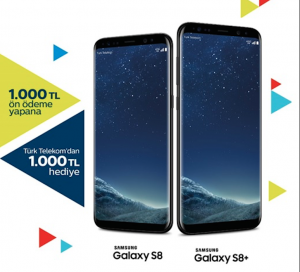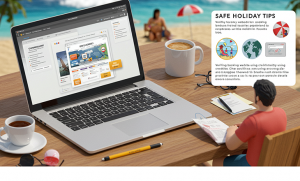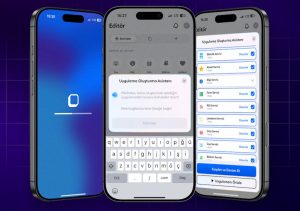Samsung Galaxy S8, S9, S10, Note 8 veya Note 9’daki Bixby düğmesi nasıl yeniden programlanır
Bixby’den kurtulmak isteyenler için Bixby düğmesine farklı fonksiyonlar yükleyin. Bixby Düğmesi Nasıl Yeniden Programlanır?
Bu haftanın başlarında Samsung, Bixby’nin ilk çıktığından beri istenilen bir şeyi devreye aldı. Galaxy S8, S9, S10, Note 8 ve Note 9 akıllı telefonları için Bixby düğmesini yeniden programlama yeteneği sundu.
Bixby’yi başlatmaktan başka bir şey yapmak için Samsung telefonunun yan tarafındaki donanım düğmesini yerel olarak yeniden programlama yeteneği.
Artık kamera, Twitter, Gmail, Google Haritalar veya istediğiniz herhangi bir uygulamayı başlatmak için Bixby düğmesini kullanabilirsiniz. Ancak burada ince bir ayrıntı var!
Ne yazık ki, Samsung, Google’ın veya Microsoft’un Cortana veya Amazon’un Alexa’sı gibi diğer sanal asistanlar için bu düğmeyi kullanma yeteneğini engelliyor. Bunun için üçüncü taraf bir uygulamaya güvenmeniz gerekir. Bunun için üçüncü taraf başka bir uygulamaya ihtiyacınız olabilir.
Bixby Düğmesini daha kullanışlı bir hale getirebileceğiniz rehberi burada bulabilirsiniz. Bixby Düğmesi Nasıl Yeniden Programlanır?
- Bixby Voice uygulamanızın güncel olduğundan emin olun. Uygulamanın ayarlar bölümünden veya Samsung Galaxy Apps mağazasından kontrol edebilirsiniz. Bunun çalışması için 2.1.04.18 veya üzeri bir sürümde olmanız gerekir.
- Bixby Voice uygulamasını başlatın ve ekranın sağ tarafındaki üç dikey noktaya dokunun. Ayarlar seçeneğine tıklayın.
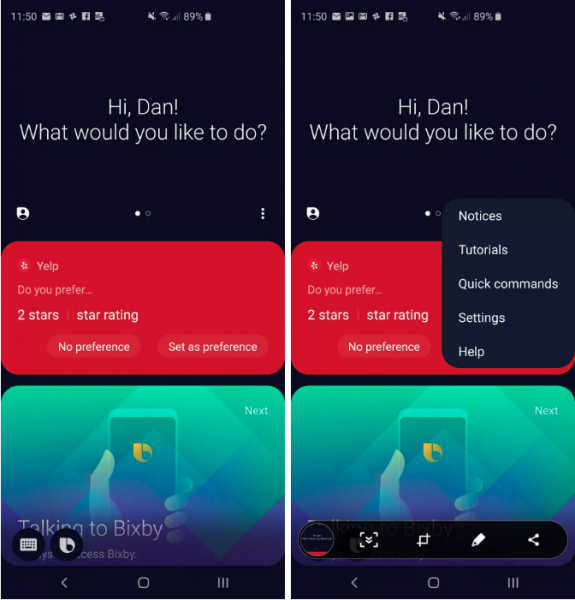
- Bixby tuşuna ilerleyin ve yapılandırma seçeneklerini açmak için öğesine dokunun.
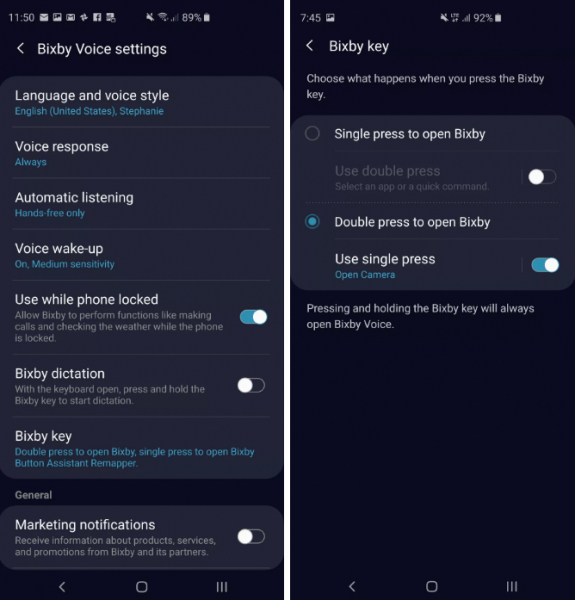
- Burada ilk basışta Bixby’i veya bir çift click’te ikincil bir işlevi başlatmak için ayarlama seçeneği var. Hangi seçeneği tercih edeceğinizi seçin ve ardından hangi uygulamayı başlatacağını seçmek için ikincil fonksiyona dokunun. Bixby düğmesini tamamen devre dışı bırakamayacağınızı unutmayın; tek veya çift basışla eşleştirilmelidir.
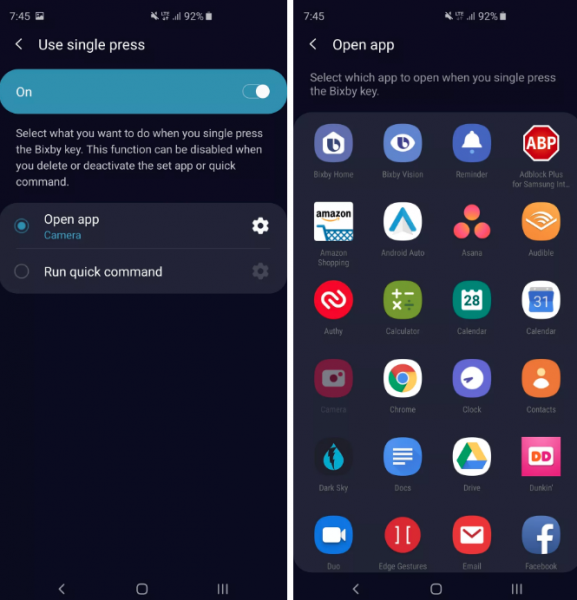
- Sağdaki dişli tekerleğe dokunarak belirli bir uygulamayı başlatmayı seçebilirsiniz. Veya düğmesine bastığınızda çalıştırılacak Bixby rutini programlayabilirsiniz.
- Uygulama seçim ekranına ne zaman gideceğinizi göreceğiniz gibi, Google Asistan’ı Bixby düğmesiyle yerel olarak başlatmanın yolu yoktur. Bu işi yapmak için, üçüncü taraf bir uygulamaya güvenmeniz gerekir – XDA Developers‘taki kişiler bir tane yaptı ve nasıl çalışacağı konusunda adımlar attı. Bazı güvenlik riskleriyle birlikte gelen uygulamayı kaldırmanız gerekeceğini unutmayın, bu nedenle kendi bu sorumluluğunuzdadır.
- Hepsi Bu kadar.
Şimdi telefonunuzdaki Bixby Düğmesi üzerinde daha fazla kontrolünüz var. Şimdi çok daha işlevsel.